Программирование — процесс творческий и часто желание написать кусок кода или сиюминутно исправить ошибку становится просто невыносимым. Иногда написания кода требуют внешние обстоятельства, как то критичная ошибка в коде, которая валит проект. Для сотрудников, занимающих руководящие позиции в команде, нужна возможность провести code review и поправить проблемные участки кода.
Хорошо когда в пределах досягаемости есть стационарный компьютер или ноутбук на котором развернута привычная среда разработки. Но что делать если вы находитесь за пределами рабочего места? Таскать с собой постоянно ноутбук? Но во первых большой 13-15 дюймовый ноутбук не везде развернешь (например общественный транспорт), а во вторых таскать его постоянно с собой — еще то занятие. Можно конечно купить 11 дюймовый MacBook Air (или его аналог), но все равно он будет не настолько компактен и не так часто используем, чтобы оправдать покупку.
Чтож, обратим свой взор на устройства, которые сейчас практически всегда с нами — это телефон и планшет. Телефон — это конечно вариант экстремальный, хотя сейчас, с появлением 6 — 6,5 дюймовых моделей, грань между телефоном и планшетом стирается. У меня есть опыт успешного восстановления удаленного сервера по ssh с телефона iPhone 4s с 3.5 дюймовым экраном. Но мы все таки говорим о процессе полноценной работы с кодом, поэтому, на мой взгляд, минимальным является планшет с диагональю от 7 дюймов, экран которого вмещает сопоставимое с экраном большого компьютера, информации. Я покажу на примере iPad Mini возможные варианты его использования для решения повседневных задач разработчика.
Опыт эксплуатации iPad Pro. Планшет для программиста
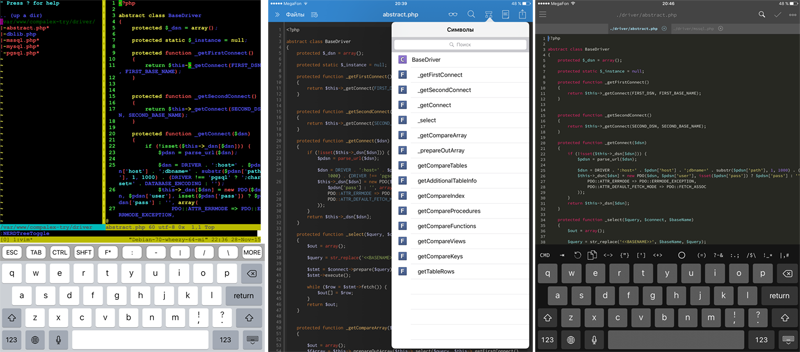
Если вас заинтересовала тема — читаем дальше (осторожно, большое количество картинок).
Условно, есть три направления, по способу взаимодействия с кодом:
— использование текстового терминала, удаленного SSH-соединения и консольного редактора типа Vim, настроенного на сервере. Яркие представители — это Prompt (от известной компании Panic) и vSSH
— использование нативных iOS приложений-текстовых редакторов: Textastic, Coda, GoCoEdit
— использование средств удаленного доступа на основную машину: RDP, VNC, TeamViewer, Parallels Access
Каждый из этих способов имеет свои достоинства и недостатки, которые мы рассмотрим ниже.
Использование текстового терминала
Предположим, у вас есть удаленный сервер и на нем настроен Vim. Vim по своей природе предполагает работу только с клавиатурой, поэтому идеально ложится на паттерн использования внешней клавиатуры. Про гибкость настройки Vim можно найти тысячи статей в интернете — скажу лишь, что немного допиленный Vim по удобству не уступает редакторам от JetBrains, продуктами которой я так же активно пользуюсь. Если Вы разрабатываете только backend приложения и тестирование результатов можете проводить из консоли — я советую остановиться на этом варианте (еще желательно настроить Tmux).
Программирование на iPad в VSCode
В качестве терминала можно либо использовать навороченный vSSH, в котором можно настроить вообще все, либо более хипстерский Prompt. У Prompt плохо то, что у него часть экрана отдана под разные вспомогательные элементы, что уменьшает рабочую область, зато более приятная цветовая гамма и разные «фишечки».
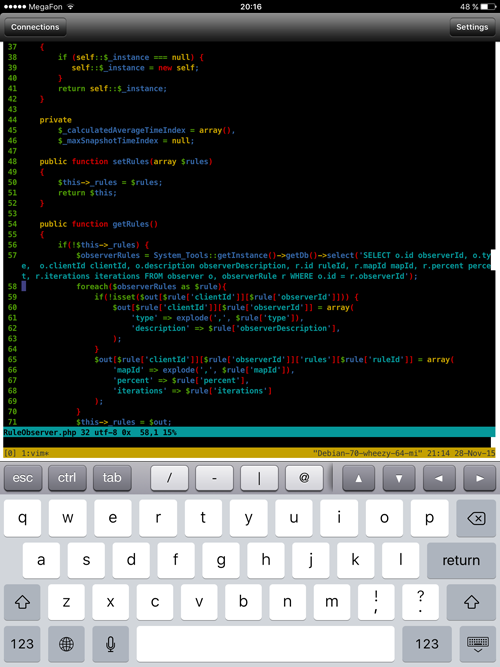
Prompt:
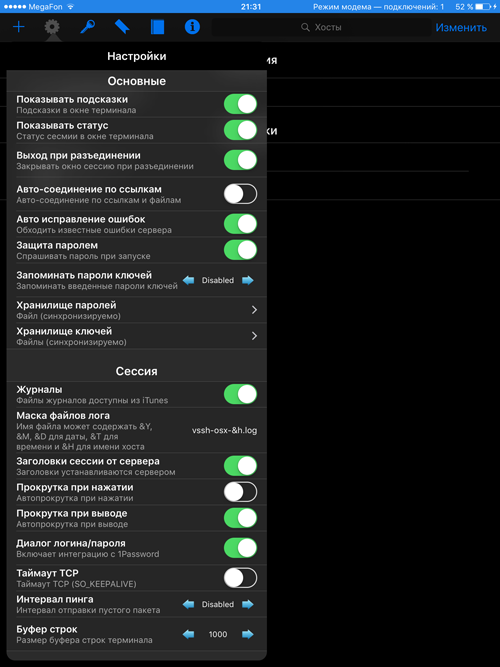
Настройки vSSH
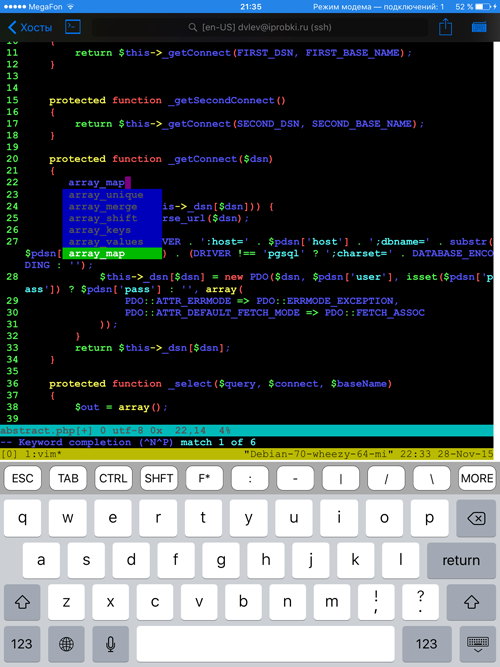
У настроенного VIM есть автокомплит как по ключевым словам
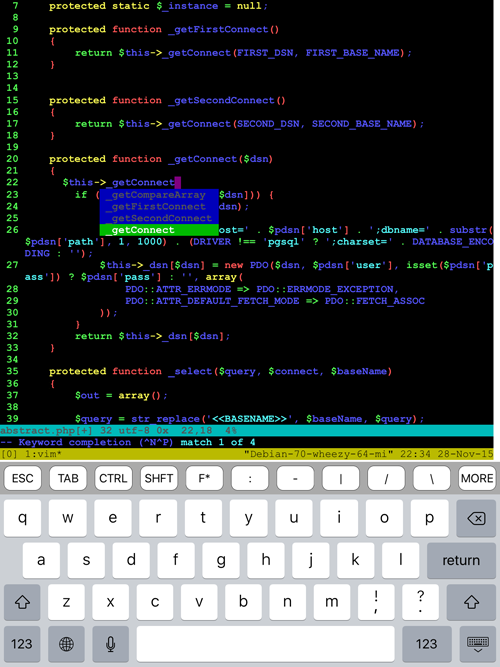
так и по проекту в целом (названия функций в классах)
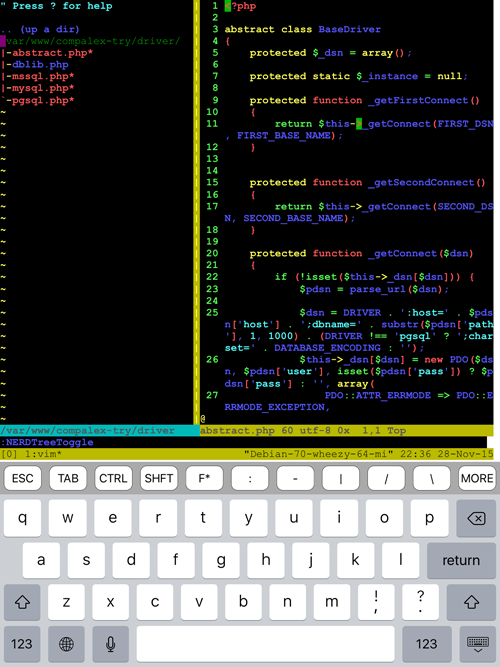
а также навигация по проекту
Prompt — 7.99$
vSSH — 279 руб.
Нативные iOS приложения
Если суммировать способы работы с файлами (зависит от редактора):
— SFTP
— WebDAV
— iCloud
— Dropbox
— встроенный web-сервер
— синхронизация через iTunes
— интеграция через GitHub / Bitbucket
— интеграция с Amazon S3, DreamObjects
Все редакторы позволяют работать с несколькими одновременно открытыми файлами.
У всех редакторов очень ограничена поддержка горячих клавиш при работе с клавиатурой. В интервью создатель GoCoEdit говорил что сама Apple сильно ограничивает разработчиков в этих вопросах. Т.е. забудьте о биндингах на каждое действие — в лучшем случае это Cmd-C / Cmd-V
Ни у одного редактора нет встроенной поддержки git, но есть возможность интеграции со сторонними приложениями, реализующими эту функциональность.
Coda
Начнем с Coda (бывший DietCoda от компании Panic)
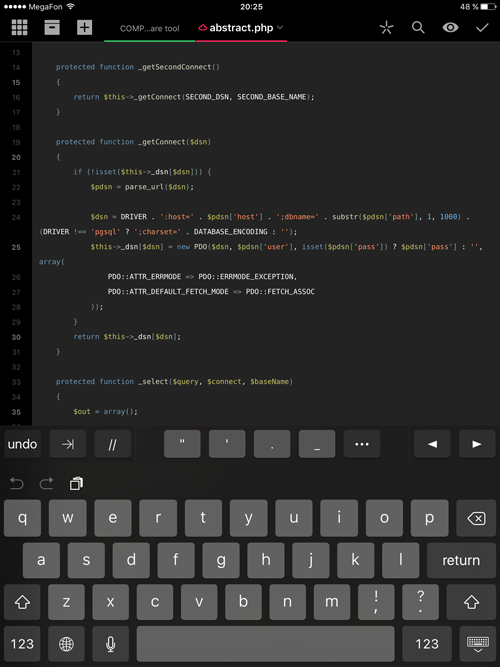
Общий вид

для создания полной среды разработки «все в одном» — есть возможность создать 4 типа окна
Document — любой файл с кодом (PHP, Python, JavaScript)
Preview — встроенный броузер с возможностью вызова playground c привязкой к странице
Terminal — окно терминала — это полноценный Prompt 2, интегрированный в редактор.
Playground — некое подобие среды тестирования для JavaScript. Из ближайших аналогов — это упрощенный JsFiddle. Зачем он ужен — честно говоря так и не понял.
Подразумевается что вы можете делать полный цикл разработки не выходя из приложения.

Окно встроенного терминала

Есть автокомплит по словарю, но нет по проекту в целом. То есть например в PHP после ввода в классе конструкции $this-> ничего не появится.
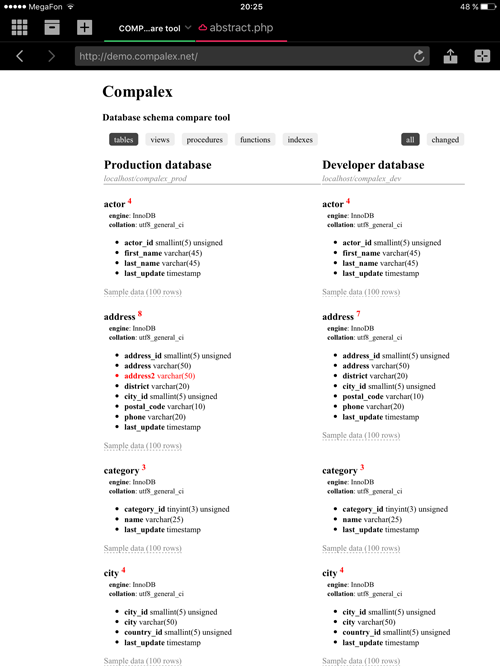
Встроенный броузер. В правом верхнем углу иконка вызова Playground.
Никакого аналога FireBug нет, так что отлаживать javascript нужно будет «в слепую».
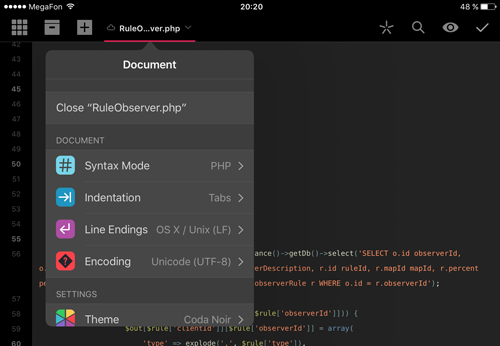
Настройки конкретного файла

Упрощенный аналог LiveTemplates

Поиск
В целом я бы сказал что это маркетинговый продукт. Есть много wow-фишек вроде того же Playground, которые при разработке особо не помогают.
Стоит 599 рублей в российском AppStore.
Textastic
Редактор Textastic. Серьезный редактор, в котором хорошо продуман процесс разработки.
Общий вид редактора.
Обратите внимание на верхний ряд клавиш с кнопками, в которых по середине стоит один символ и еще 4 по краям. Это гениальное изобретение. Если вы пользуетесь iOS — вы знаете, что для доступа к символам $, _ и т.д. необходимо переключаться в другой «экран» клавиатуры. Это очень сильно осложняет набор и замедляет процесс ввода.
Как работают этот ряд специализированных клавиш: вы «тыкаете» в кнопку — происходит ввод символа по центру. Если вы «тыкаете» в центр и смещаете палец в сторону одного из краев кнопки — происходит ввод символа из соответствующего угла. Поверьте — это очень удобно.
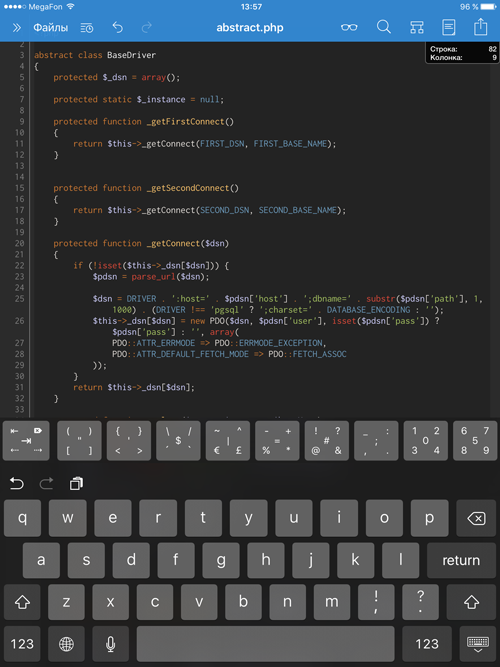
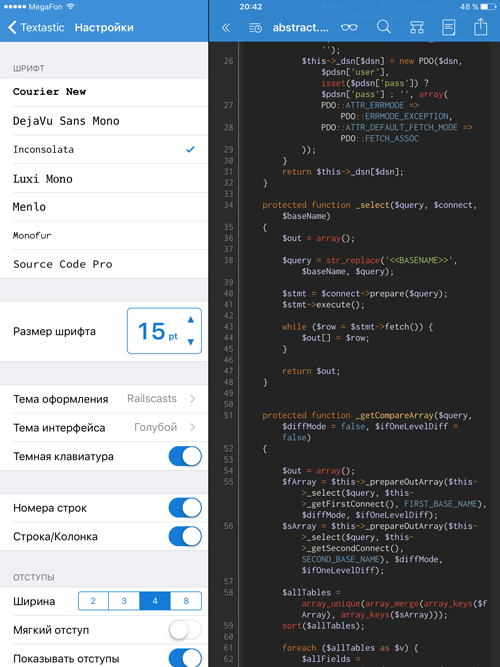
Можно настроить вид редактора в широких пределах
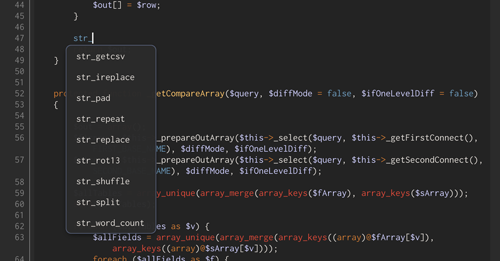
Есть автокомплит по словарю, но нет автокомплита по проекту.
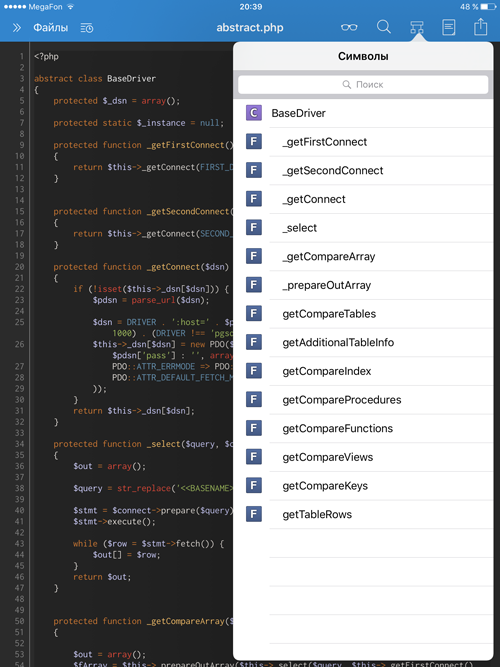
Есть навигация по функциям в классе
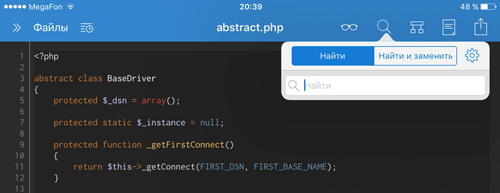
Есть поиск
Также есть интеграция с программой Working Copy (о ней ниже), которая позволяет работать с git-репозиториями, а также с GitHub и Bitbucket.
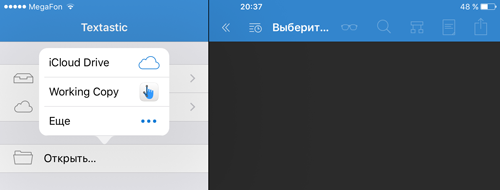
Выбираете в качестве источника Working Copy
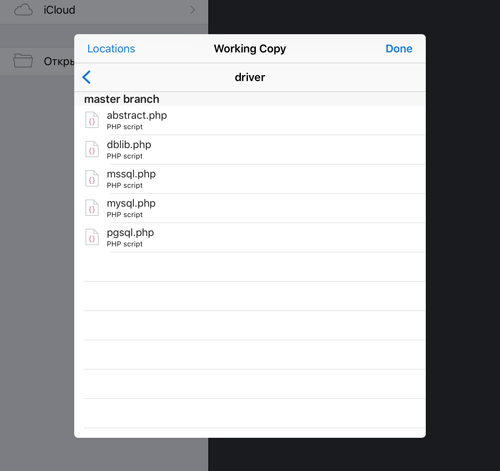
Затем нужный репозиторий и файл
После окончания работы файл можно будет закомитить с помощью Working Copy в удаленный репозиторий.
Стоит 479 рублей в российском AppStore.
Working Copy
Программа Working Copy не является редактором в классическом смысле. Это скорее полноценный клиент по работе с git-репозиториями. Аналоги:iOctocat, Git2Go
Все эти приложения позволяют подключать как самостоятельные git-репозитории, так и интегрироваться с GitHub и BitBucket. Поддерживают ветки, просмотр коммитов, diff-ов и т.д. Как правило все эти программы имеют бесплатную функциональность на работу с репозиториями в режиме просмотра. Если вы хотите комитить свои изменения — придется выложить от 7 до 10 долларов.
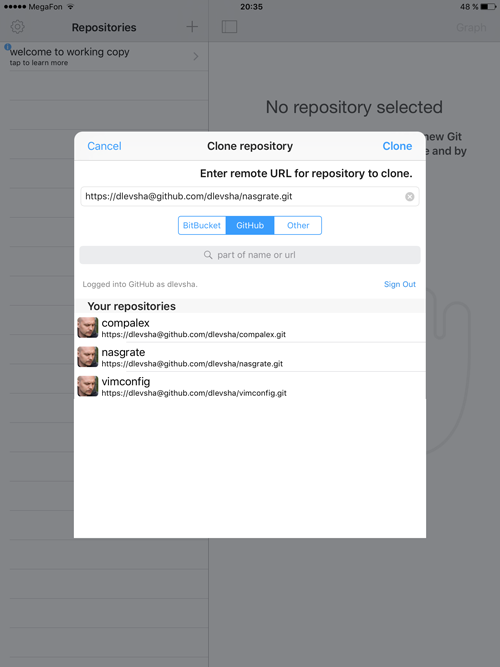
Добавляем репозиторий
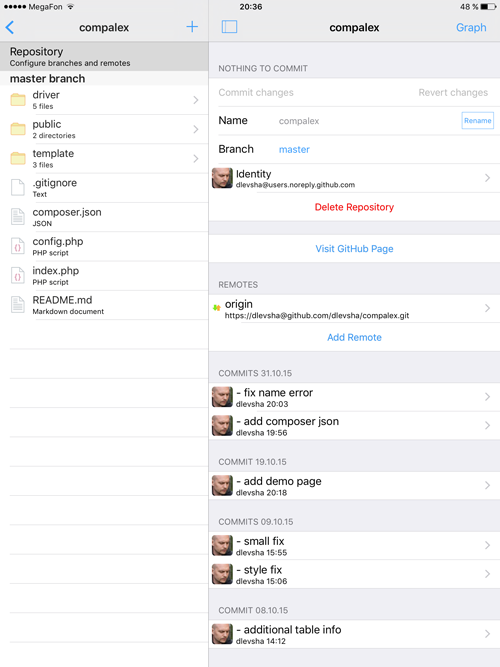
Окно работы с репозиторием
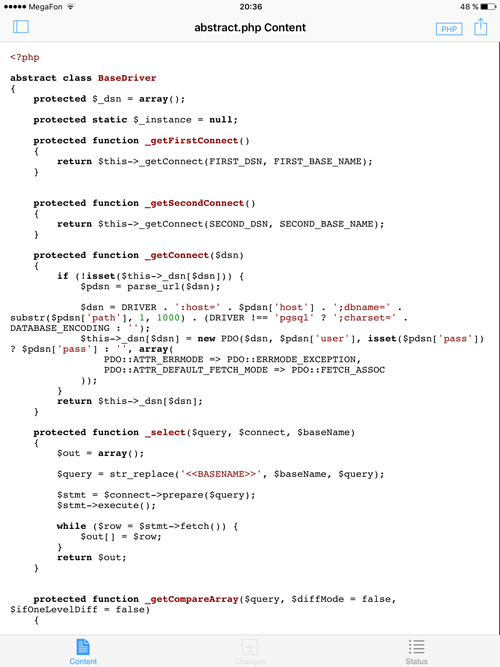
Просмотр файла
Как я писал выше — есть полноценная интеграция с редактором Textastic.
Стоимость — бесплатно, но для полноценной работы необходимо разблокировать функции.
GoCoEdit
Видно, что редактор GoCoEdit писал программист для программистов. Дизайн приложения довольно своеобразный, зато есть ряд фич, отсутствующих в других редакторах.
Общий вид редактора. Обратите внимание на дополнительную строку с символами в верхней части клавиатуры. Принцип работы как у Textastic, описанного выше. Отличие в том, что если у Textastic кнопка пятипозиционная, то здесь только трех: центр, право, лево.

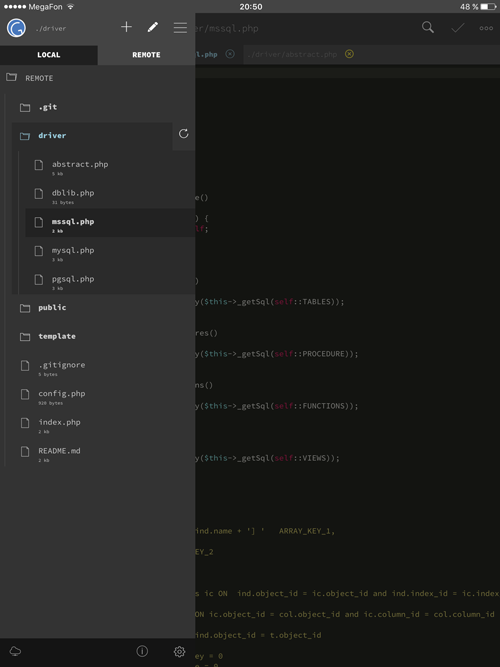
Окно работы с файлами
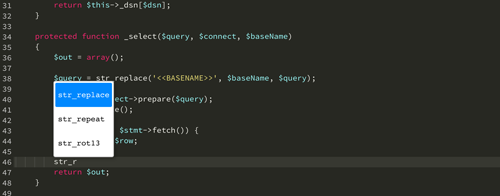
Есть поиск как по словарю
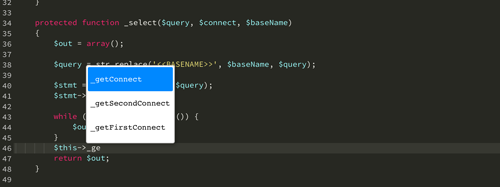
так и по функциям в классе. Подчеркну, что поиск идет только по текущему файлу, а не по всему проекту, что сильно сужает области применения и полезность.
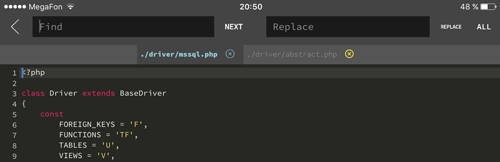
Поиск
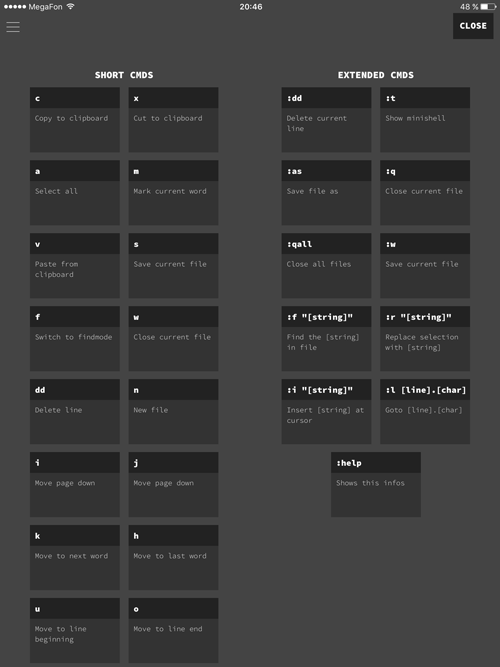
Есть специальный командный режим. Поскольку, как я говорил выше, нормальные горячие клавиши в iOS не реализуемы (или плохо реализуемы) — здесь используется следующий хак: при нажатии на кнопку CMD появляется окно ввода, куда можно ввести сочетания клавиш, реализующих то или иное действие. Сами сочетания очень напоминают сочетания клавиш из VIM.
Во встроенном броузере есть возможность подключить FireBug Lite.
Стоит 349 рублей в российском AppStore.
Использование удаленного доступа к стационарному компьютеру / ноутбуку.
Я пробовал TeamViewer и какой-то из VNC клиентов с пробросом VPN в домашнюю сеть. В целом мне показалось, что они не особо учитывают реали того, что работа идет под iPad и, как следствие, удобство работы оставляет желать лучшего.
Когда несколько лет назад вышел Parallels Access — у меня оказалась в руках бесплатная годовая лицензия, которая шла в комплекте с Parallels Desktop. Из того что я пробовал — это наиболее вменяемый продукт, но который тоже не лишен недостатков. Самый большой недостаток — это переодические сообщения «Slow internet connection» и «залипания» интерфейса, хотя и iPad и ноутбук находятся в сети 70 Мбит/с. К счастью происходит это не так часто и с этим можно жить. Сейчас годовая подписка стоит 649 руб / год.
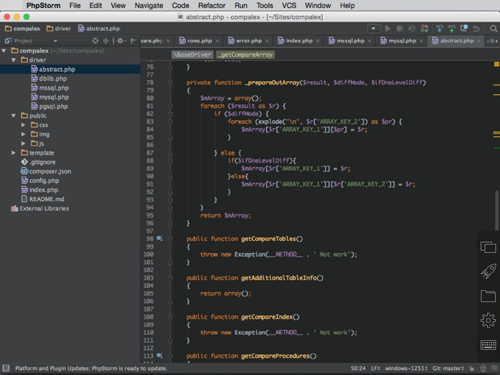
PHPStorm, запущенный на ноутбуке
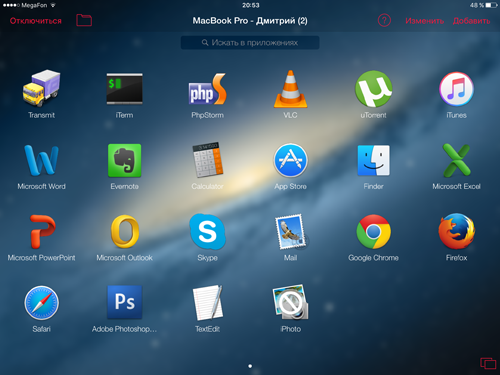
Лаунчер приложений
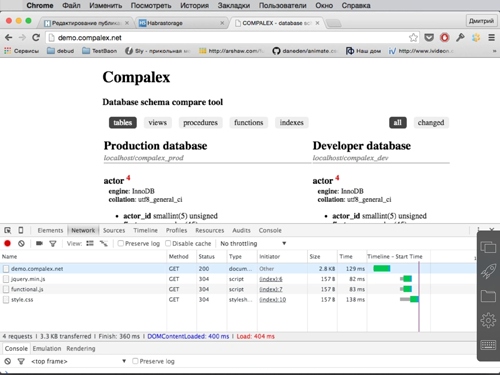
Google Chrome с открытой консолью
В целом, можно сказать что это рабочий вариант, при условии что вы сидите на быстром интернет-канале. Из плюсов — полное рабочее окружение на iPad.
Заключение
iPad можно использовать для полноценной разработки. Я использую внешнюю клавиатуру, если есть возможность ее куда-то поставить и экранную клавиатуру если надо сделать что-то на бегу. Экранная клавиатура не увеличивает габариты устройства и позволяет использовать его на ходу, но закрывает половину и так маленького экрана. Кроме того — набор текста с большим количества спецсимволов, расположенных на разных «экранах» клавиатуры, делает ввод текста медленным. Внешняя клавиатура требует размещения, зато оставляет свободным экран и позволяет набирать со скоростью настольного компьютера.


Если вы разрабатываете только backend-приложение, не требующее тестирования в броузере — я бы рекомендовал связку SSH-клиент + VIM + tmux на сервере.
Если вы разрабатываете что-то на frontend и у вас достаточный интернет-канал — рекомендую связку Parallels Access + редактор + полноценный Google Chrome с консолью.
Нативные редакторы находятся в довольно зачаточном состоянии. До прихода серьезных игроков на этот рынок и шагов со стороны Apple по более продвинутому использованию внешней клавиатуры — это не более чем резервный вариант на случай если у вас нет интернета. Все редакторы заточены на работу с одним файлов, а не проектом целиком. Надеюсь, что с появлением iPad Pro ситуация улучшится и мы получим полноценные редакторы. Если совсем фантазировать — хотелось чтобы Apple разрешила подключать MagicPad и показывать курсор на экране, чтобы не приходилось постоянно «тыкать» в экран.
- Разработка веб-сайтов
- PHP
- Программирование
- GitHub
Источник: habr.com
Как я стал кодить прямо на iPad вместо ноутбука


Меня зовут Максим Газизов. В этом посте я бы хотел рассказать вам о том, как я перенёс процесс разработки собственного проекта с MacBook Pro 13’ 2012 на iPad Pro. На это у меня есть несколько причин.
Оговорюсь сразу, что мой опыт может и будет не совпадать с вашим, потому что в этой статье я описываю сугубо индивидуальные нужды. Итак, что мы имеем:
- собственный проект, а не работа по найму
- платформа Telegram-бота
- MacBook Pro 13’ 2012 в минимальной комплектации
- постоянные разъезды
- потребность вмешиваться в процесс разработки из любой точки страны и планеты
- желание быть рядом со своим проектом всегда
7 лет с верным стариком
Если раньше MacBook Pro 13’ 2012 на минималках полностью закрывал мои запросы, то со временем он стал тормозить и подлагивать. Не хочу плохо говорить о своём старом друге, с которым мы повидали много взлётов и падений в моей жизни, но сам инструмент и периферия к нему мне стали в тягость.
Конечно, я задумывался и об апгрейде своего первого мака, купленного на свои кровные, но легче от этого он бы не стал.

Весит он без малого 2,5 кг, а вдобавок блок питания тоже весьма увесистый. Такие характеристики не столько усложняют транспортировку этого исторического MacBook, сколько сказываются на моей мобильности.
Возможно, такой груз отлично тренирует дыхалку, позволяет сбросить лишний вес, но в моём случае всё-таки хотелось бы ставить функциональность и быстродействие устройства на первое место.
Сегодня я не могу себе позволить новый ноутбук из линейки Apple ввиду собственных ограничений по бюджету. И как бы хочется потрогать всю эту новизну, пройтись пальцами по сенсорной панельке с разным контентом, но больше 100 тысяч рублей за технику я пока не готов выложить.
Дело не только в деньгах. Вопрос в том, что я получу за эти 100к+. У моделей 2017-2018 есть реальные проблемы с шлейфами. Я же не могу так рисковать и оставаться без рабочего инструмента на неопределённый срок: встанет работа всего проекта и его обеспечение.
Как я потом буду игрокам в глаза смотреть?
Лучше ли новый друг?
После такого предисловия я бы хотел переключиться на тему работы с планшета. Возможно, дизайнерам одновременно норм и есть какой-то дискомфорт при работе с графикой на iPad.
У меня же ситуация немного специфичная – мне нужно кодить и рисовать. Может быть, благо что мои UI-задачи не требуют мощных рендер-пакетов…
Сейчас мой developer pack выглядит следующим образом:
- iPad Pro 10.5
- Apple Pencil
- зарядное устройство на 2,1А
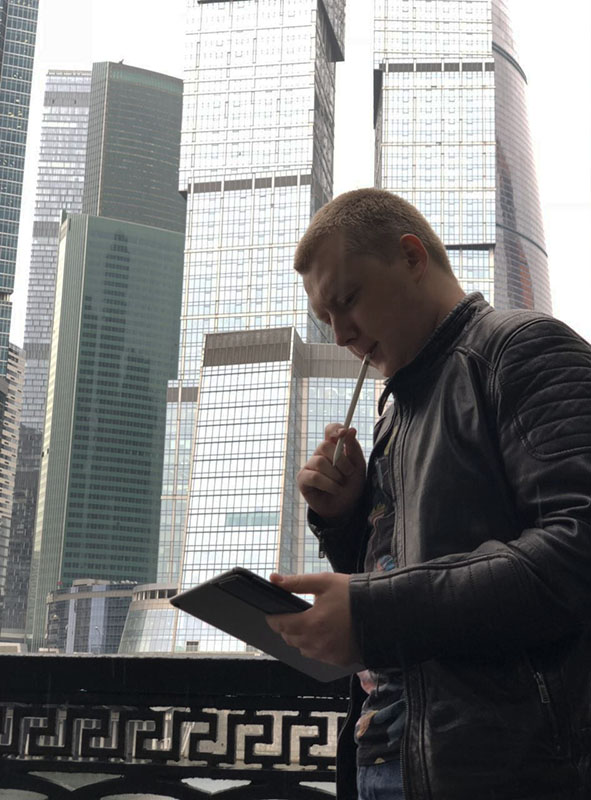
Мой iPad Pro 10.5 работает 10 часов от одного заряда. Это значительный камень в огород новых ноутбуков Apple, которые на пределе работы не выдерживают и пяти часов. Опять-таки, это мой собственный опыт.
Каким софтом я пользуюсь
Хочу снова вернуться к тому моменту, что мой случай покрывает индивидуальные запросы разработки. Так как я не пишу нативные мобильные приложения, мне достаточно инструментов для web-программирования. Начнём с того, что работаю я над Wasteland Wars – MMORPG на базе Telegram-бота.
Главный процесс разработки таких текстовых игр заключается в написании и загрузке кода с графикой на сервер, где уже происходит вся машинная работа. Сам процесс разработки и отладки кода игры не предусматривает потребности работы с графической частью.
Графику лично мне удобнее создавать с Apple Pencil и рядом программ для отрисовки. К счастью, в AppStore есть такие штуки, которые закрывают выше перечисленное.
Так как я пишу свой проект на Python 3.6, то IDE под названием Pythonista позволяет мне забыть о том, что я работаю не с компьютера. Всё дело в том, что у неё все возможности десктопных редакторов:
- создание кода и просмотр результатов работы
- подключение сторонних библиотек
- встроенный терминал для простых веб-серверов на планшете
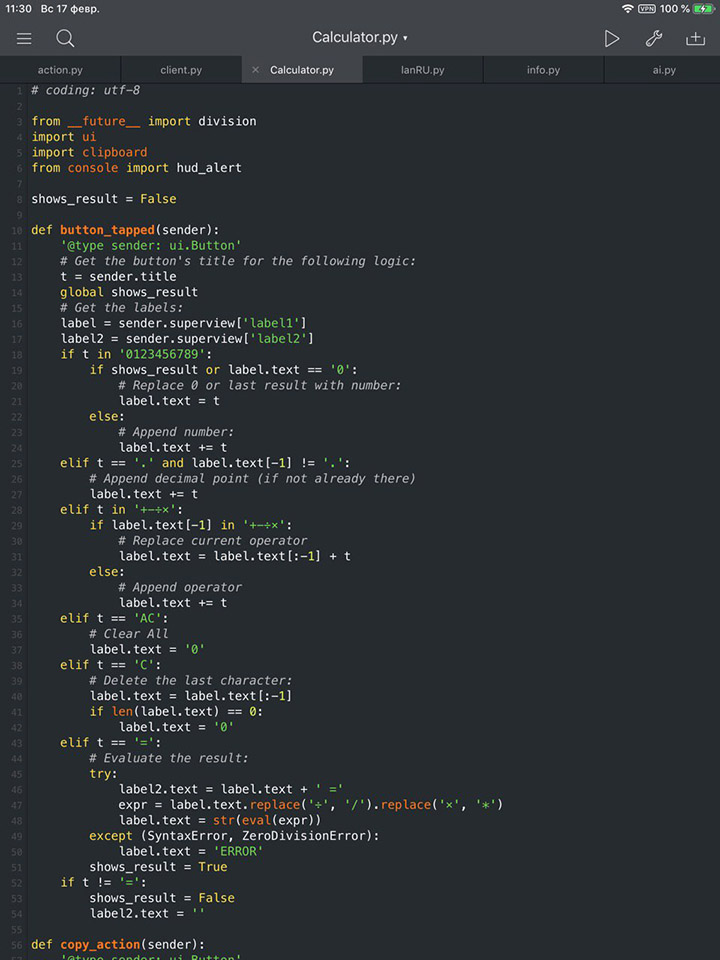
Клиент Termius помогает мне управлять сервером через SSH. Я заметил, что для базовой работы премиальная версия этой программы ничем не отличается от обычной. А так своевременно заплаченные деньги за премиум упростили процесс управления и сберегли мне нервы.
С файлами сервера я орудую через FTP Manager Pro. Удобнейшая вещь. Объясню почему: можно перекинуть файлы с локального хранилища всего лишь через Drag #129299; Хочешь больше? Подпишись на наш Telegram.

Этот пост написан читателем в разделе Тусовка, где каждый может разместить статью. Начните по этой ссылке. Лучшие посты появятся на iPhones.ru.
P.S. Обязательно прочитайте инструкцию, она поможет.
Меня зовут Максим Газизов. В этом посте я бы хотел рассказать вам о том, как я перенёс процесс разработки собственного проекта с MacBook Pro 13’ 2012 на iPad Pro. На это у меня есть несколько причин. Оговорюсь сразу, что мой опыт может и будет не совпадать с вашим, потому что в этой статье я.
Источник: www.iphones.ru
Превращаем iPad в инструмент разработчика

Тут уже все зависит от твоих потребностей. Лично мне возможность использовать свой планшет в качестве инструмента для разработки требуется, когда мне срочно требуется внести изменения в код проекта, а полноценного компьютера под рукой нет. Подобные случаи со мной частенько возникают в командировках или во время отпуска в теплых и дальних краях.
Яблочная страна не всем рада
iPad вроде и универсальный гаджет, но в плане разработки он диктует жесткие условия и будет рад открыть двери не каждому девелоперу. Любителям иметь на своей железке C++/Python/lamp и прочие прелести большего десктопного мира вход без лома категорически воспрещен.
Поднять на планшете компилятор C++ или интерпретатор питона без грязного джейлбрейка не удастся. Придется довольствоваться облаками, либо брать лом и на свой страх и риск ставить джейлбрек, раз и навсегда забивая гвоздь на гарантию.
Наиболее комфортно работать на планшете смогут web-разработчики. Именно им под силу выжать максимум пруфа от разработки на планшете. В связи с этим все дальнейшие советы будут в большей степени ориентированы на web-разработчиков.
Апгрейд клавиатуры
Скажи приятель, а ты знаешь какой самый главный инструмент программиста? Конечно же, клавиатура. Один из самых главных минусов iPad’а (применительно к нашему ремеслу) – отсутствие отдельной клавиатуры. Экранная вполне пригодна для написания относительно небольших текстов (хотя, ваш покорный слуга умудрялся набивать на ней статьи по 18К знаков), но совершенно не годится для набивания кода.
«А чем же код от обычного текста?» – справедливо заметишь ты. В первую очередь тем, что когда мы пишем код, нам хочется видеть как можно больше строк. Согласись, лицезрение лишь последних 5-7 строк кода очередной хитрой функции удовольствие весьма сомнительное.
Экран iPad’а и так не сильно большой, а тут еще экранная клавиатура отъедает драгоценное пространство. При написании заметок в блог это еще не сильно ощущается, а вот при описании алгоритмов начинаешь чувствовать тотальную нехватку места.
Кроме этого у экранной клавиатуры есть ряд ограничений (которые успешно исправляют продвинутые редакторы): отсутствуют клавиши для быстрого перемещения в тексте (стрелочки, табуляция); отсутствие быстрого доступа к специальным символам/знакам, которые широко распространены в синтаксических конструкциях языков программирования.
Именно поэтому без нормальной внешней клавиатуры использовать iPad в качестве рабочей машинки будет крайне проблематично. Думаю, ты уже понял, что сейчас я нагло начну склонять тебя к покупке дополнительного гаджета. Сегодня внешние клавиатуры доступны в самых разных вариантах (встроенные в чехлы, stand-alone решения), выбор действительно шикарный.
Не хочу рекламировать какие-то бренды, но по своему опыту скажу, что наиболее интересные решения (на мой взгляд) сегодня предлагает один из лидеров в области разработки устройств ввода — компания logitech.
Для себя я выбрал Logitech Ultrathin Keyboard Cover — средняя по цене клавиатура и помимо своей основной функции, исполняет роль защитного чехла. Не могу сказать, что это идеальный вариант, но набирать с ее помощью килобайты текста гораздо удобнее и быстрей. К тому же, дизайнеры Logitech позаботились о пользователе и снабдили Ultrathin Keyboard Cover горячими горячими клавишами для быстрого обращения к часто используемым командам (копирование, вставка, поиск и т.д.).
Прокачка программной начинки
Evernote
Условия распространения: Бесплатно/Платно
Стоимость: 5$/мес
Evernote давно стал для меня программой №1. Клиент к этому замечательному сервису у меня установлен на всех моих рабочих станциях и мобильных девайсах. Это инструмент не имеет прямого отношения к разработке, но лично я использую этот продвинутый блокнот для сохранения всех своих идей, а также написания черновиков технических заданий будущих программ. Все набранные заметки тут же попадают в облако и становятся доступными с других устройств. При постоянной миграции рабочего места, и коллективной разработки (заметки Evernote могут быть расшарены между коллегами) вещь попросту незаменима.
Резюме: Отличное решение для написания ТЗ, планов и различной вспомогательной информации по проектам. Благодаря возможности шаринга, Evernote становится эффективным инструментом во время командной разработки.
Textastic Code Editor
Условия распространения: Платно
Стоимость: 299 руб;
AppStore: https://itunes.apple.com/ru/app/id383577124
Textastic – профессиональный текстовый редактор, обладающий всем необходимым функционалом для комфортной работы с кодом. Textastic не заточен под какой-либо один язык программирования. Из коробки подсветка синтаксиса реализована для HTML, JavaScript, PHP, C#, Python и др. Отдельного внимания заслуживает модифицированная экранная клавиатура.
Разработчики Textastic реализовали в ней дополнительные клавиши, позволяющие быстро перемещаться в коде (в стандартной клавиатуре отсутствует клавиши со стрелками) и вставлять специальные символы, не переключаясь между раскладками. При написании кода это очень удобно, т.к. для банального закрытия блока кода не нужно пять раз нажимать на кнопку переключения раскладки языка в поисках соответствующей скобки.
При разработке редактора Textastic разработчики хорошо продумали функцию обмена файлами. Редактор прекрасно дружит с FTP, FTPS, SFTP, FTPES, Dropbox, WebDav, MobileMe. Этого более чем достаточно для управления деревом файлов проекта. Из других функций наиболее значимыми являются: поддержка внешних Bluetooth клавиатур; работа с файлами в различных кодировках (UTF-8, ISO-8859-1, MacRoman, ANSI); наличие шаблонов типовых проектов; поддержка схем оформления кода; возможности защиты файлов проекта паролем;
Резюме: Один из лучших редакторов для разработчиков, имеющий под капотом богатый функционал. Перелопаченная клавиатура, добавляет огромный жирный плюс приложению, и вполне позволяет комфортно работать, не прибегая к помощи внешних устройств. Для полноты счастья приложению не хватает разве что возможности взаимодействия с сервисами контроля версий (svn, github), но ходят слухи, что реализация данного функционала уже запланирована.
MySQL Editor Pro
Условия распространения: Платно
Стоимость: 479 руб;
AppStore: https://itunes.apple.com/us/app/mysql-editor-pro/id414309098
Внесение изменений в код сценариев нередко сопровождается необходимостью формирования запросов к базе данных. Упростить выполнение этих операций на мобильном рабочем месте поможет приложение MySQL Editor Pro. Оно обеспечивает подсветку синтаксиса и возможность взаимодействия с сервером баз данных поверх SSH соединения (это огромный плюс, т.к. не один нормальный хостер не предоставляет возможности установки прямого соединения с СУБД).
Разработчики не оставили без внимания и административную часть. MySQL Editor Pro поддерживает функцию управления аккаунтами пользователей, позволяющую выполнить настройку прав доступа.
MySQL Editor Pro также готов похвастаться умением работать с триггерами, представлениями, генерированием DDL сценариев и множеством других функций, которые большинству пользователей вряд ли понадобятся с iPad’а.
Резюме: Добротный клиент для MySQL. Интерфейс приложения достаточно хорошо продуман и позволяет быстро перейти к выполнению нужной операции. Если задач с администрированием MySQL возникает много, когда рядом нет нормального компьютера, то MySQL Editor Pro однозначно станет хорошим и надежным решением.
Koder Code Editor
Условия распространения: Платно
Стоимость: 199 руб;
AppStore: https://itunes.apple.com/ru/app/koder-code-editor/id439271237
Koder — еще один представителей среди редакторов для разработчиков под iOS, который достаточно сильно напоминает Textastic. Koder Code Editor также многогранен и не заточен сугубо на web-разработку. Подсветка синтаксиса реализована для многих языков программирования, в числе которых: php, html, css, javaScript, XML, Ruby, Python, ColdFusion, Java, C#, С++ и многих других.
Авторы проекта достаточно хорошо продумали связь с внешним миром. Наверно поэтому Koder одинаково хорошо взаимодействует с FTP, Dropbox, iDisk. Файлы передаются в обе стороны. Есть возможность правки на удаленном сервере.
Несмотря на свою цену (это самый дешевый из редакторов подобного класса), разработчикам не помешало снабдить свое детище упрощенной версией FireBug, которая однозначно порадует web-разработчиков. С полноценным огненным жуком она, конечно же, не сравнится, но для простенькой отладки подойдет в самый раз (возможность просмотра определенного элемента реализована).
Не могу не упомянуть модифицированную клавиатуру. Сделана она достаточно хорошо. Дополнительные кнопки, которые так необходимы в нелегком кодерском деле, вынесены отдельной строкой. На ней расположились кнопки для управления положением курсора, отмены/повтора ввода операции и специальные символы.
Резюме: Koder стоит дешевле, чем Textastic, но в функциональном плане практически не уступает ему. Мне очень понравилась реализация менеджера проектов. Модификация экранной клавиатуры также оставила приятные впечатления. Каких-либо проблем с редактором замечено не было. Если тебе не нужны излишества, то можешь смело сэкономить три бакса и отдать предпочтение Koder’у, а не Textastic.
iSSH — SSH / VNC Console
Условия распространения: Платно
Стоимость: 329 руб;
AppStore: https://itunes.apple.com/app/issh-ssh-vnc-console/id287765826
Некоторые вещи, связанные с разработкой проще выполнить на сервере. Например, если требуется срочно загрузить какой-нибудь большой файл из сети на удаленный сервер или оперативно внести изменения в код рабочих сценариев, пересобрать проект на сервере и т.д.
Все выше перечисленное проще сделать путем подключения по SSH. Приложение iSSH на раз справляется с этой задачей, а попутно предлагает услуги по подключению к VNC/RDP/X серверам. Радует, что разработчики снабдили свой продукт такими необходимыми вещами как: адаптиный размер окна терминала (все корректно отображается как на ipad, так и на iphone); дополнительным сроллером (предоставляет быстрый доступ к таким клавишам как PgUP, Home, End, PgDn), упрощающий работу в псевдо графических приложениях; возможностью формирования RSA и DSA ключей; функцией автоматической передачи публичных ключей и другими вещами.
Резюме: Для своей цены это настоящий комбайн, который пригодится не только разработчикам, но и администраторам. Я использую данное приложение как на iPhone, так и на iPad. В обоих случаях вiSSH работает корректно и позволяет нормально решать задачи, связанные с администрирование сервера или проекта.
Diet Coda
Условия распространения: Платно
Стоимость: 649 руб;
AppStore: https://itunes.apple.com/us/app/diet-coda/id500906297
Компания Panic хорошо известна в кругах web-программистов, использующих для разработки MacOS. Компания создала достаточно удачную среду web-разработки, которая продолжает завоевывать сердца разработчиков по всему миру. Видимо этот успех и вдохновил их на создание специальной версии продукта для iPad. Diet coda — полноценный мобильный редактор для web-разработчиков, вобравший в себя идеи своего старшего брата и блеснувший мобильной оригинальностью.
Итак, Diet Coda предлагает нам: редактор с подсветкой синтаксиса (раскрашивает только PHP, JavaScript, CSS и HTML); простенькой менеджер проектов; возможность синхронизации файлов проекта с десктопом; функционал для работы с файлами проекта на удаленном сервере; встроенный SSH клиент; прекрасно модифицированную экранную клавиатуру и много других полезных няшек.
Особого внимания в Diet Coda заслуживает менеджер проектов. Он хоть и прост, но позволяет достаточно гибко управлять одновременно несколькими проектами. Например, мне по душе пришлась функция, позволяющая выставить права доступа на файл перед его передачей на сервер. Встроенный SSH клиент вполне юзабельный и позволяет сэкономить на покупки отдельного приложения. Среди других интересных функций хочется выделить: поддержка FTP/SFTP; синхронизация с декстопной версией программы; возможность поиска/замены по коду; экранная лупа.
Резюме: Diet Coda получился хорошо сбалансированным редактором. Цена у него выше, чем у Textastic, но в функциональном плане он ему все же уступает. После тестирования этого приложения сложились двоякие впечатления. Заменить Textastic вариантом от Panic Inc лично я не готов. Некоторые, пусть даже очень хорошо реализованные функции, не могут сравниться с универсальностью того же Textastic.
Яркий тому пример — подсветка синтаксиса.
Сodify
Условия распространения: Платно
Стоимость: 329 руб;
AppStore: https://itunes.apple.com/us/app/codify/id439571171
Если Textastic всего лишь текстовый редактор, то Codify полноценная IDE. Она специально созданная для создания игр, позволяющая разрабатывать и сразу же тестировать созданные приложения. Внезапное возникшее чувство эйфории советую сразу утихомирить. Codify нельзя назвать универсальным инструментом.
Автор проекта предоставляет в наше распоряжение набор спрайтов, собственно саму IDE. Ты можешь пользоваться всем этим добром по своему усмотрению и создавать игрушки. Проявить творчество в полной мере не получится, т.к. идущий в комплекте набор спрайтов расширить не получится. Возможность добавлять собственные изображения не предусмотрена.
В плане программирования также имеется ряд ограничений. Импорт/экспорт проектов не предусмотрен (можно только отправить исходный код по почту), а значит, писать приложения ты сможешь только на iPad.
Готовые программы вытащить из яблочного гаджета также не получится, поэтому вопросы о создании коммерческой игрушки отпадает сразу. Вот и получается, что нам дают неплохую нативную среду разработку (написание, отладка, тестирование приложения происходит прямо на iPad’е) с языком программирования Lua, но творчество ограничено жесткими рамкам.
Резюме: Первая и на данный момент единственная нативная среда разработки для iPad. Да, у нее есть жесткие ограничения, но это уже огород не в сторону разработчиков, а в яблочный палисадник. Всем известно, что Apple вводит жесткие ограничения на AppStore и полноценную среду разработки они вряд ли когда-нибудь пропустят. Несмотря на это, идея проекта Codify интересная, и как показала практика нативная среда разработки под iOS более, чем реальна.
Цена имеет значение
При всех плюсах возможности писать код на iPad стоит выделить один и для кого-то существенный минус — цена. Все рассмотренные в статье приложения платные и их стоимость начинается от 10$. Для покупки всего необходимого понадобится около 100$, а это цена профессиональной IDE вроде легендарного phpStorm от JetBrains. Стоит ли делать такие финансовые вложения ради возможности иногда пописать код и выполнить несколько запросов в базе данных — решай сам.
Одной строкой
Editor for ipad — простейший редактор, который возможно понравится неприхотливым пользователям. Есть возможность взаимодействия с FTP и серверами Amazon. Цена 129 руб;
SketchyPad — небольшое приложение, которое позволит тебе создавать скетчи будущих проектов на ipad’е. Цена 169 руб;
iMockups for ipad — более продвинутый вариант приложения для создания скетчей будущего проекта. Позволяет создавать скетчи мобильных приложений (для iphone, ipad). Цена 229 руб;
Gusto — Code Editor — редактор для программистов. Нумеруют строки кода, поддерживает табы, имеет встроенный FTP клиент, подсвечивает синтаксис популярных языков программирование и многое другое. Цена 329 руб;
Vim — бесплатная реализация редактора Vi. Любителям хардкора однозначно придется по душе;
JavaScript Anywhere — бесплатный редактор для редактирования и написания JS, HTML и CSS кода.
for i: Code Editor for the Ipad — еще один редактор для программистов. Поддерживает подсветку синтаксиса для таких языков как C, C#, Object C, Java, HTML, PHP, Ruby и т.д. Стоимость 329 руб;
Codosaurus — подсветка синтаксиса, ftp клиент, поддержка кучи форматов, отправка почты, просмотр PDF, DOC, XLS, PPT, RTF файлов, шаблоны кода для HTML5, CSS, jquery; доработанная для программистских нужд клавиатура — все это очередной редактор по цене 169 рублей;
CoffeScript At Once — бесплатный и, пожалуй, самый простейших редактор для постановки опыта с JavaScript.
Build Compleate
iPad с каждой новой версией эволюционирует и становится мощным девайсом для выполнения самых разнообразных задач. К ним запросто можно отнести и программирование. Десятки индивидуальных разработчиков и компаний это прекрасно понимают, и уже сейчас готовы предложить интересные решения для коллег по цеху. Не стесняйся их пробовать для решения своих задач и будь готов, что совсем скоро девайс для развлечений может стать полноценным инструментом разработчика.
PDF версия статьи:
Статья опубликована журнале «Хакер» (http://xakep.ru). Март 2013 г. Издательство GameLand.
Еще записи по теме
- Пишем собственный MVC фреймворк на PHP
- Программируем torrent-клиент на Delphi
- Системный администратор 04/2015. Конвертация: Правильная миграция данных в 1С
- Новая статья. Разбираемся с JXA (JavaScript for automation) в OS X
- Sails.js – фреймворк для ленивых. Пример простого баг трекера на sails.js
- На страже честных выборов. 9 способов побороть накрутки в онлайновых голосованиях
- Создание сниффера на Delphi
Источник: iantonov.me